在日常使用电脑时,输入法的切换可能会让人感到繁琐。为了提高工作效率,我们可以将常用的输入模式设置为默认值,避免每次输入文字时都需要手动切换输入法。以下是简鹿办公编辑针对 Windows 10 系统的详细操作步骤,帮助你轻松设置默认输入模式。
第一步:打开输入法设置菜单
在 Windows 任务栏右下角,你会看到一个输入法图标(例如“中”或“ENG”)。这是当前系统正在使用的输入法标识。鼠标右键点击该图标,会弹出一个快捷菜单。
在弹出的菜单中,找到并点击“设置”选项。这将带你进入系统的输入法设置页面。
第二步:配置默认输入模式
在设置页面中,你会看到“输入模式”选项。在已安装的输入法列表中,找到你需要设置为默认的输入法。例如,你可以选择“五笔输入”或“五笔拼音混输”。
选择你希望作为默认输入模式的选项,例如“五笔拼音混输”。设置完成后,关闭设置窗口,系统会自动保存你的选择。
第三步:验证默认输入模式是否生效
打开任意文本编辑器(如记事本、Word),尝试输入文字。如果默认输入模式设置成功,系统会在你开始输入时自动切换到你设定的输入法,无需手动调整。观察任务栏右下角的输入法图标,确认它显示为你设置的默认输入法。
额外提示:优化输入体验
如果你很少使用某些输入法,可以在设置页面中将其移除。这样可以减少输入法切换的频率,进一步提升效率。Windows 默认提供了快捷键 Win + 空格 来快速切换输入法。如果你偶尔需要切换到其他输入法,可以利用这个功能。某些输入法可能需要定期更新以获得更好的兼容性和功能支持。确保你的输入法是最新版本。
通过以上步骤,你可以轻松地将 Windows 的默认输入模式设置为你最常用的方式,从而节省时间,提高工作效率。无论是五笔输入、拼音输入还是其他输入方式,都可以根据个人需求进行自定义配置。希望这篇教程对你有所帮助!